谷歌浏览器打开主页是360怎么办?如今不少人选择使用谷歌浏览器,这款浏览器默认搜索引擎是Google搜索,不过很多用户下载安装好的谷歌浏览器主页却变成了360导航页,这是因为谷歌浏览器被360给篡改了,我们只需要在设置里重新设置主页搜索引擎即可。接下来小编就给大家带来谷歌浏览器主页是360导航解决方法,感兴趣的朋友快来看看吧。

1.当你在电脑中将谷歌浏览器打开之后,可以查看到当前的浏览器页面是360导航(如图所示)。
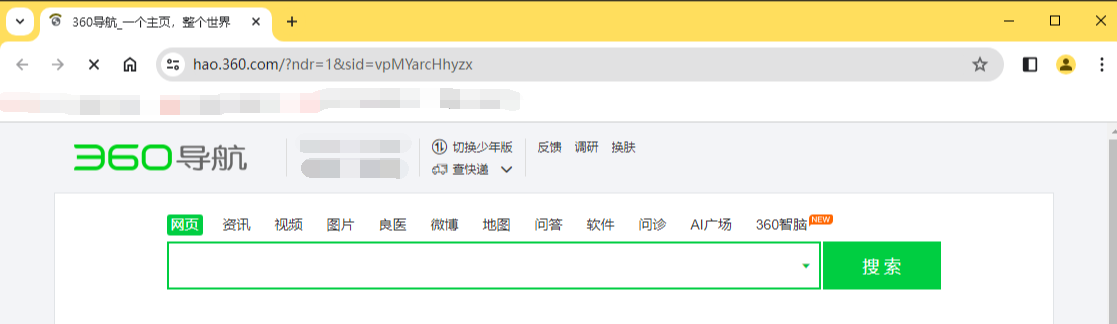
2.想要将主页设置为谷歌,那么点击右侧上方的三个点,再弹出的下拉选项中,直接找到【设置】选项进入(如图所示)。
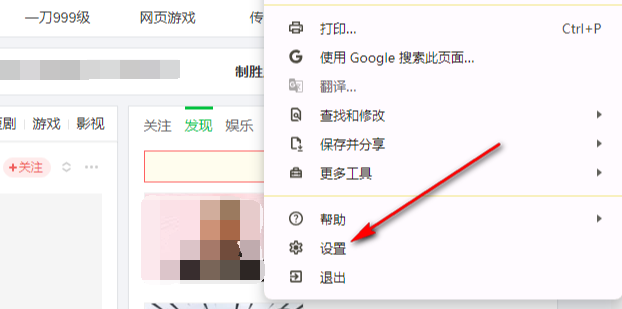
3.当我们进入到页面中之后,将左侧的【启动时】选项进行点击,在右侧即可查看到当前的主页为360导航主页(如图所示)。
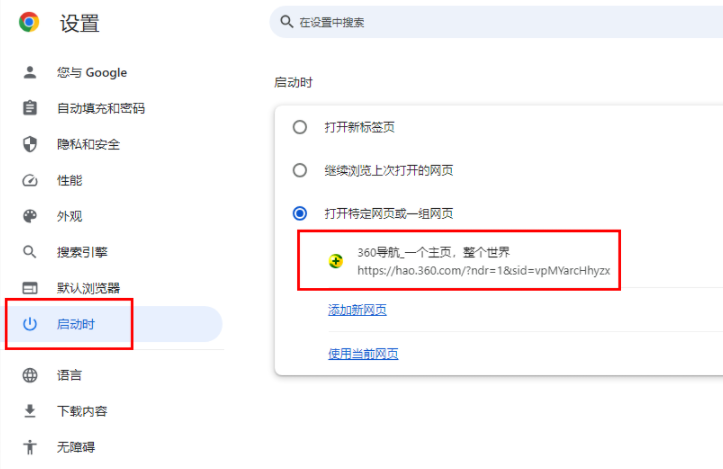
4.我们直接将360导航后面的…图标进行点击一下,随后将【移除】按钮进行点击就好了,如图所示(如图所示)。
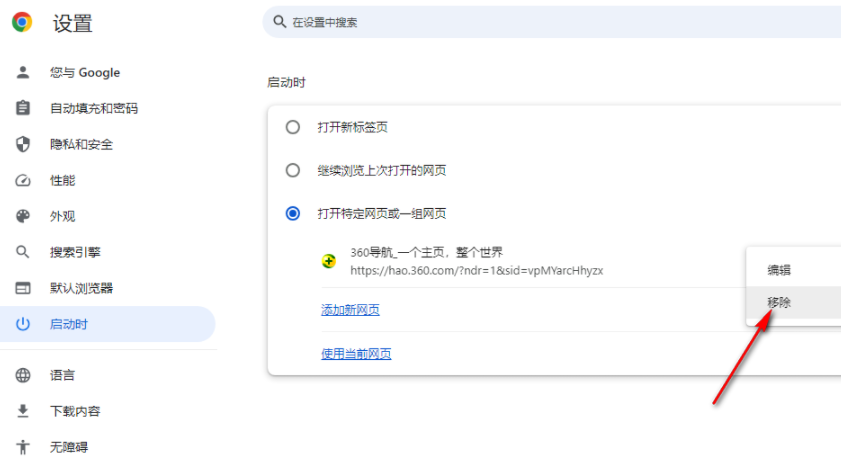
5.这时就会自动的将【打开新标签页】选项进行勾选上,然后将谷歌浏览器关闭掉重新启用(如图所示)。
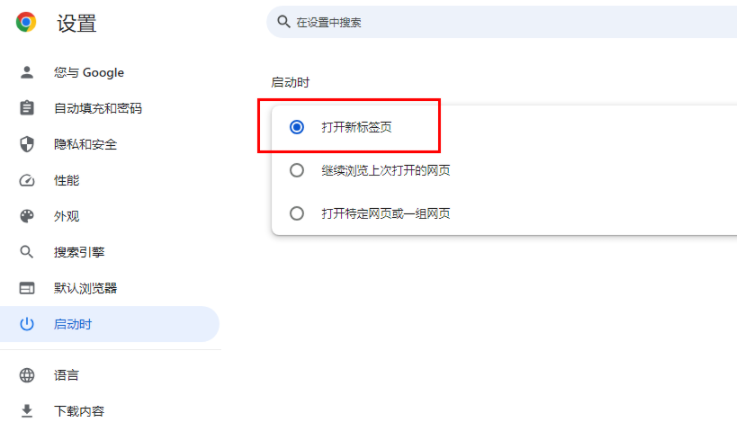
6.那么打开的谷歌浏览器的主页就是谷歌搜索页面(如图所示)。
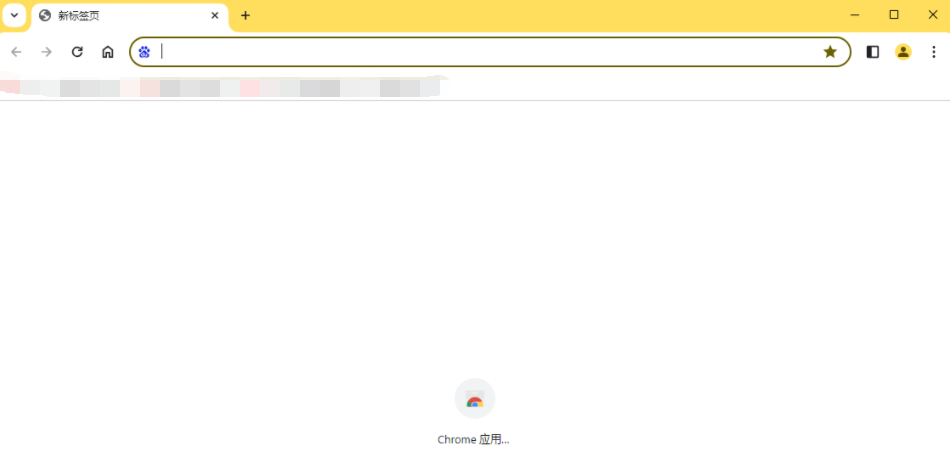
以上就是【谷歌浏览器打开主页是360怎么办?谷歌浏览器主页是360导航解决方法】的全部内容啦,更多chrome浏览器相关内容,请继续关注本站!